< この記事をシェア >
YouTube Premiumを解約(退会)、メンバーシップをキャンセルする方法です。

[更新]
日本にYoutube Premiumが登場した時に3ヵ月無料で加入したユーザーさんは2月14日で無料期間が終了となります。
メンバーシップをキャンセル(解約)していないとそのまま有料課金ユーザーとなるのでご注意を!
動画再生時の広告なし、バックグラウンド&オフライン再生などYoutubeの機能をフルに使うことができる有料版の「Youtube Premium」
初回登録時は3ヵ月はお試しトライアルという形で無料ですが、その後は月額1,180円/月(iTunes経由なら1,550円/月)のGoogleはメンバーシップと呼ぶ月額料金が発生します。
まずは無料お試しトライアルを試してみた、という人でも基本的に3ヵ月後からは有料会員へと移行します。
この月額料金が発生するメンバーシップをキャンセルしてYouTube Premiumを解約(退会)する方法を紹介します。
iPhoneなどでiTunes経由で1,550円/月で登録しちゃった人も一度キャンセルして入りなおせば、月額1,180円で使えます。
YouTube Premiumでできることや価格などについては↓の記事をどうぞ。
YouTube Premiumを解約、退会する方法(メンバーシップをキャンセル)
即解約しても無料トライアル終了の3ヵ月はフルで機能が利用できる
その後は自動的に月額料金が発生するので先にキャンセルしておくのもいいかも
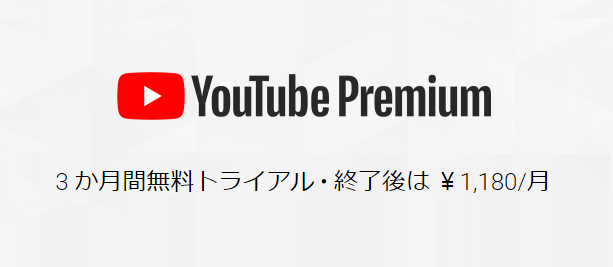
YouTube Premiumは3ヵ月の無料トライアルがあります。
このトライアル期間中にPremiumを解約したとしてもトライアル終了日まではPremiumの機能がフルで利用可能となっています。
また、トライアル期間終了後は自動的に有料メンバーへ移行します(決済されます)
なので、Youtube Premiumにとりあえず試しに登録してみた、今後は未定、と考えている人は、登録後、そのまま即キャンセルしておくのもいいと思います。
トライアル終了後にまた使いたければ再登録するというのももちろんできます。
【WEB版】Youtube Premiumを解約する方法
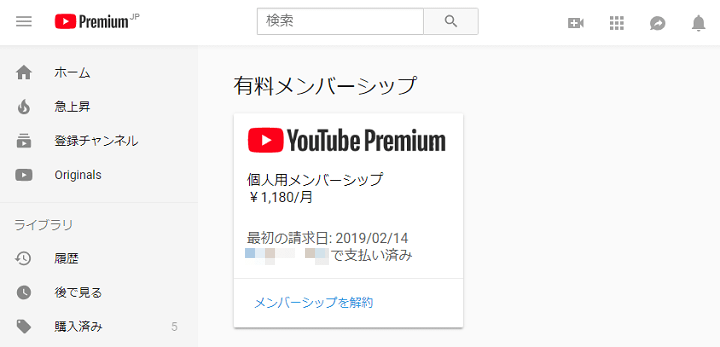
⇒ https://www.youtube.com/paid_memberships
WEBから登録した人(iTunes経由で登録してない人、1,180円/月で利用しているユーザー)は↑にアクセスします。
PCなどブラウザから解約する方法
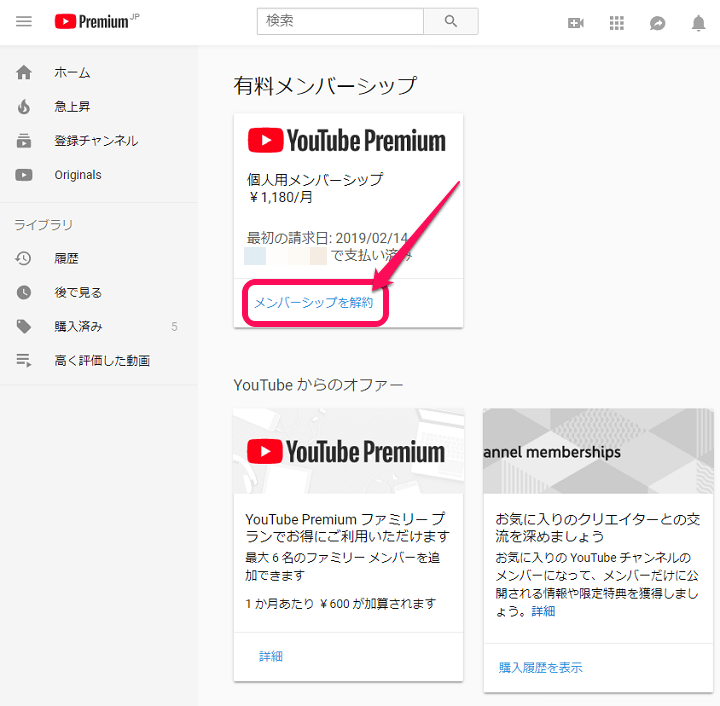
PCブラウザから解約する場合は、有料メンバーシップの部分にある「メンバーシップを解約」をタップします。
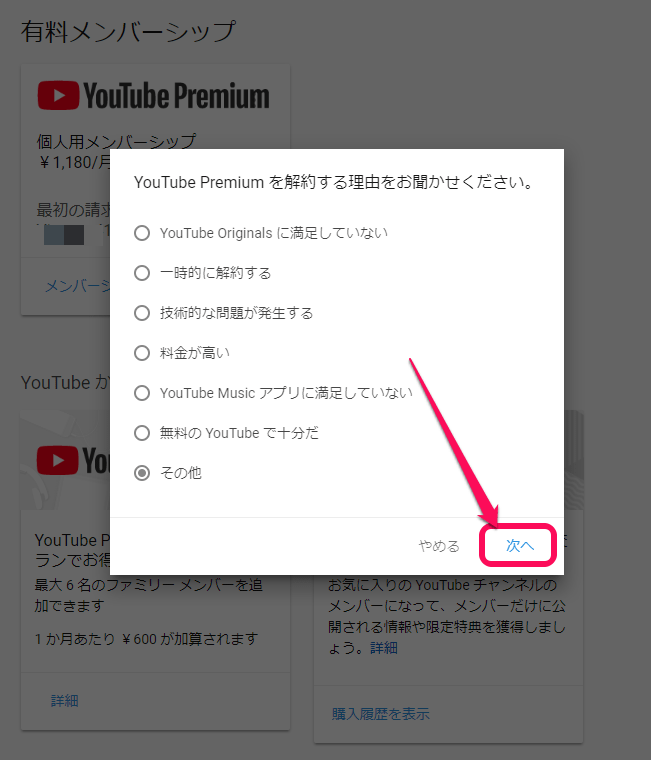
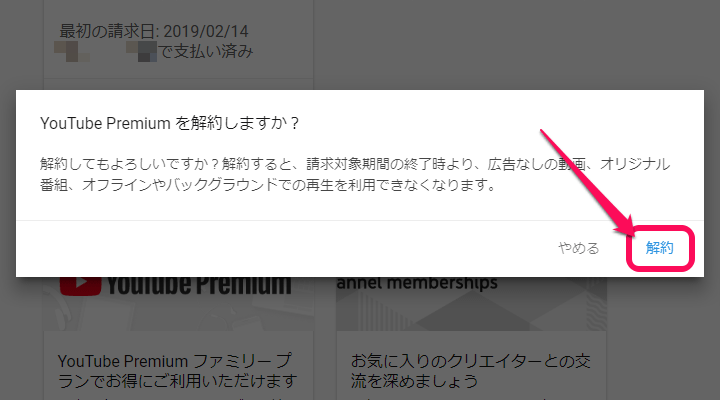
解約する理由を選択して進みます。
最終確認で「解約」を選択するとメンバーシップが終了し、Youtube Premium解約(トライアルでも月額料金が発生しない)となります。
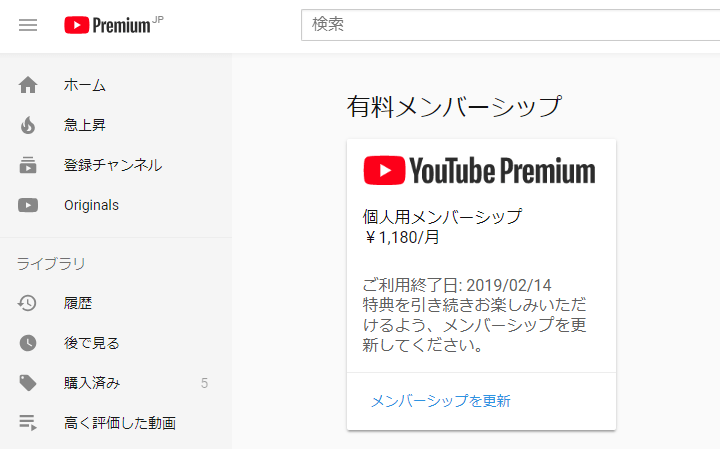
ご利用終了日:XX/XX/XX
特典を引き続きお楽しみいただけるよう、メンバーシップを更新してください。
という表示になっていればOKです。
iPhoneなどYoutubeアプリがインストールされたスマホから解約する場合
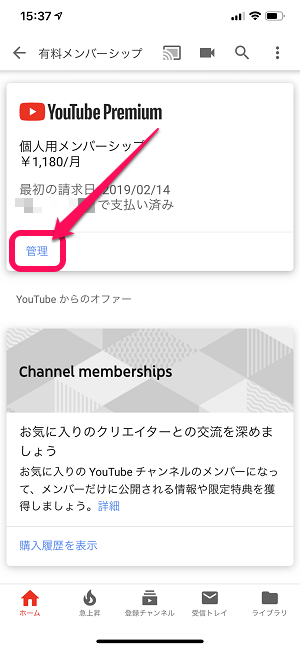
⇒ https://www.youtube.com/paid_memberships
PCブラウザと同じように↑にアクセスします。
「管理」をタップします。
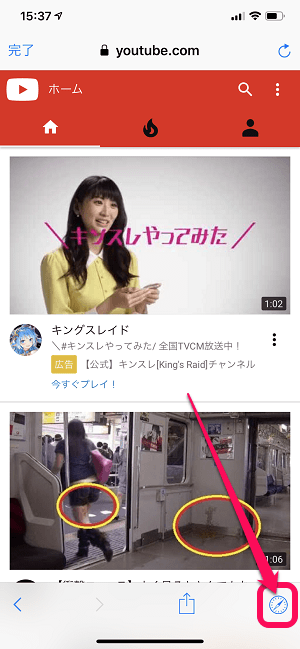
もし←のような表示状態になった場合は画面右下のブラウザアイコンをタップします。
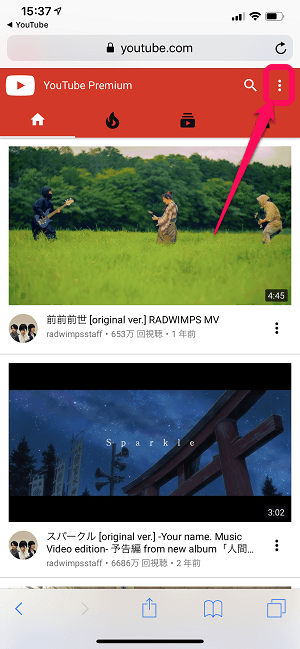
スマホのブラウザ(iPhoneならSafari)でYoutubeが起動します。
右上のメニューボタンをタップします。
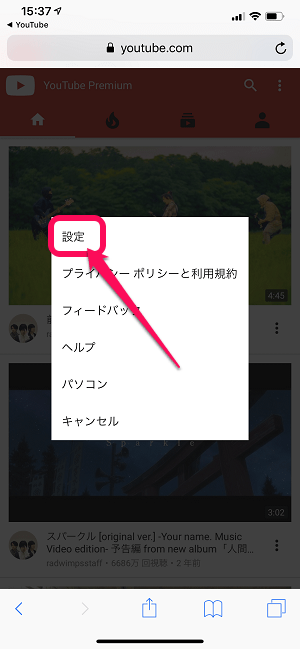
「設定」をタップします。
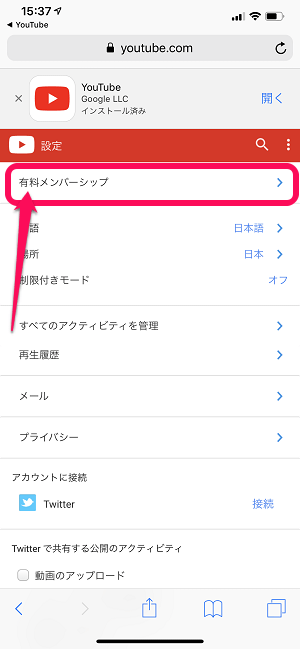
メニューが表示されます。
「有料メンバーシップ」をタップします。
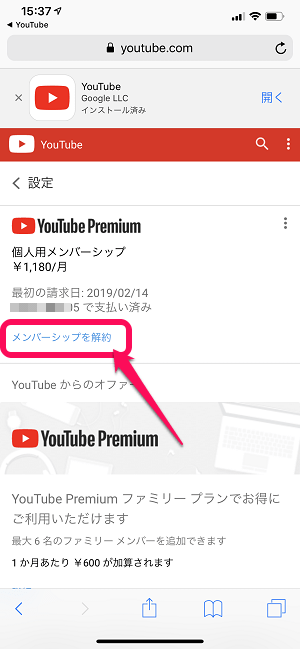
「メンバーシップを解約」をタップします。
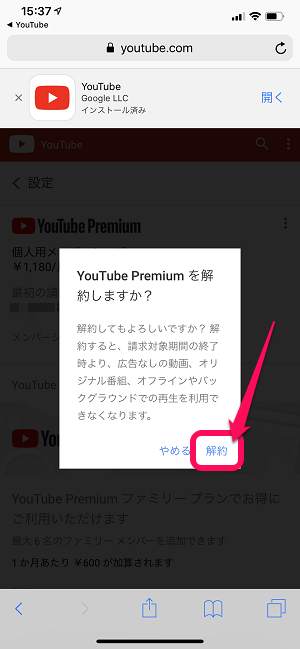
最終確認で「解約」を選択するとメンバーシップが終了し、Youtube Premium解約(トライアルでも月額料金が発生しない)となります。
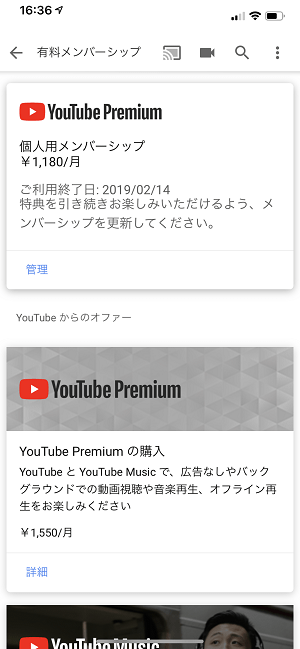
←の状態になっていればOKです。
WEB版(Googleに直接登録している)でYoutube Premiumに登録した場合の解約方法は↑となります。
続いてiTunes経由で登録(月額1,550円/月)した場合にiPhoneから解約する方法を紹介します。
【iPhone】iTunesでYoutube Premiumに登録している場合の解約方法
AppleID内の登録情報から解約
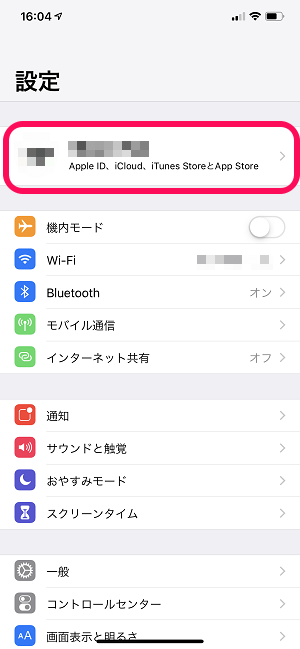
iPhoneの設定を開きます。
一番上のAppleID(自分の名前などが表示されているところ)をタップします。
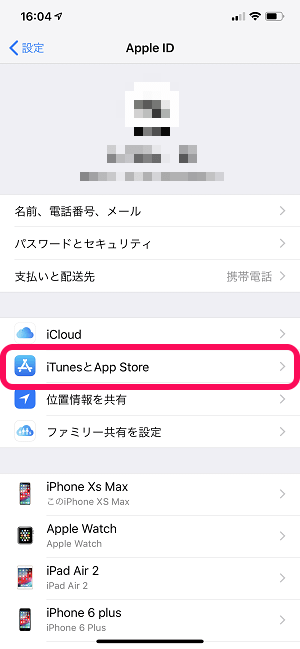
「iTunesとApp Store」をタップします。
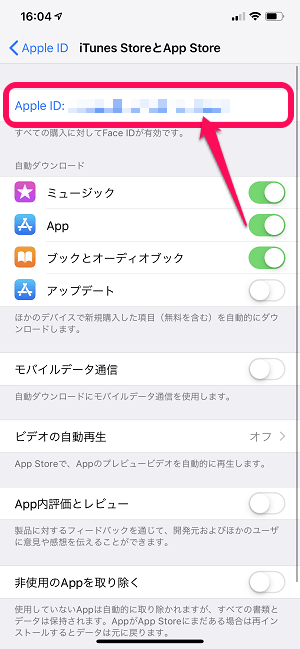
「Apple ID」をタップします。
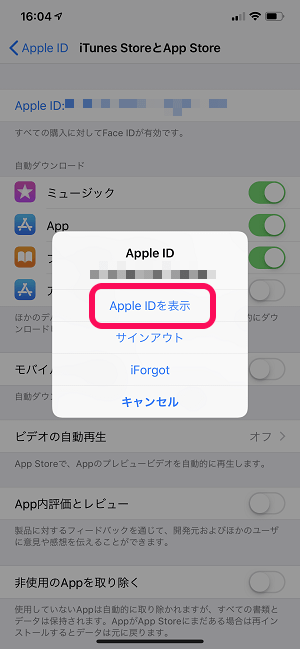
「Apple IDを表示」をタップします。
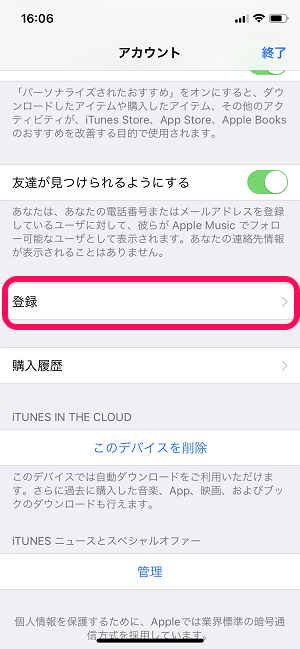
「登録」をタップします。
※iTunes経由での月額サービス(サブスクリプション)を利用してない場合は、ここに「登録」という項目が表示されません。
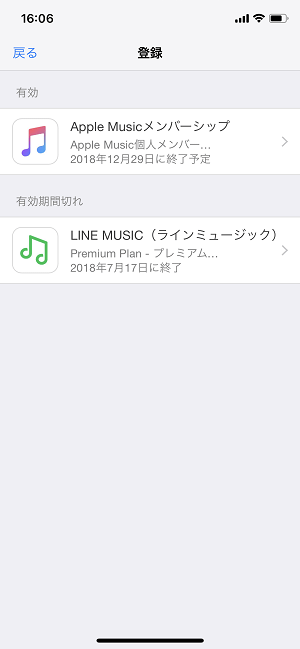
今回自分はiTunes経由でYoutube Premiumを登録していなかったので←の画像には表示されていませんが、iTunes経由で登録している場合はここにYoutube Premiumが表示されています。
そのまま解約に進めばOKです。
ノーストレスでYoutubeをフルで楽しめるPremimu
ただトライアル終了後は自動的に課金モードになるので一度キャンセルしておくのがいいかも
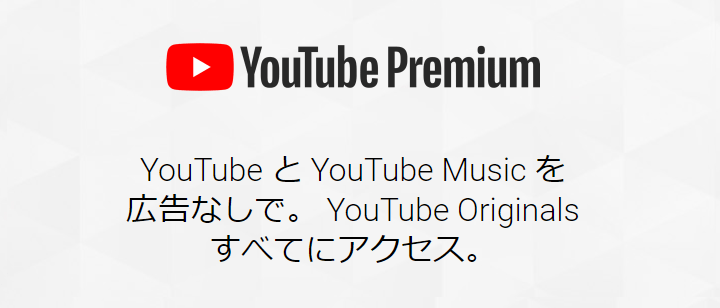
一度使い始めると動画再生時の広告表示はないわ、オフライン再生は普通にできるわ、バックグラウンド再生もそのままできるわ、と便利すぎてヤバいYoutube Premium。
今後もYoutubeを使っていくとなると有料でもしょうがないかなというくらいノーストレスで使えます。
ただトライアルが終わる頃には「やっぱ無料版でいいや」となってるかもしれません。
トライアル終了後は自動的に課金モードになるので、既に登録した人は一度メンバーシップを解除(解約した状態)にしておくといいかもしれません。
特にiTunes経由で登録している人は、月額料金が1,550円と高いので、一度キャンセルしておいてトライアル後も使う場合は、WEBから再度登録することをオススメします。
< この記事をシェア >
\\どうかフォローをお願いします…//
このYoutube Premiumを解約する方法 – メンバーシップをキャンセル。トライアル期間に退会してもそのまま利用可能。初期設定だと自動的に課金モードへの最終更新日は2019年2月14日です。
記事の内容に変化やご指摘がありましたら問い合わせフォームまたはusedoorのTwitterまたはusedoorのFacebookページよりご連絡ください。
























